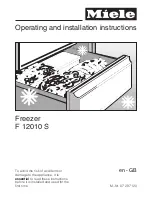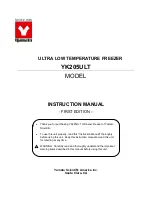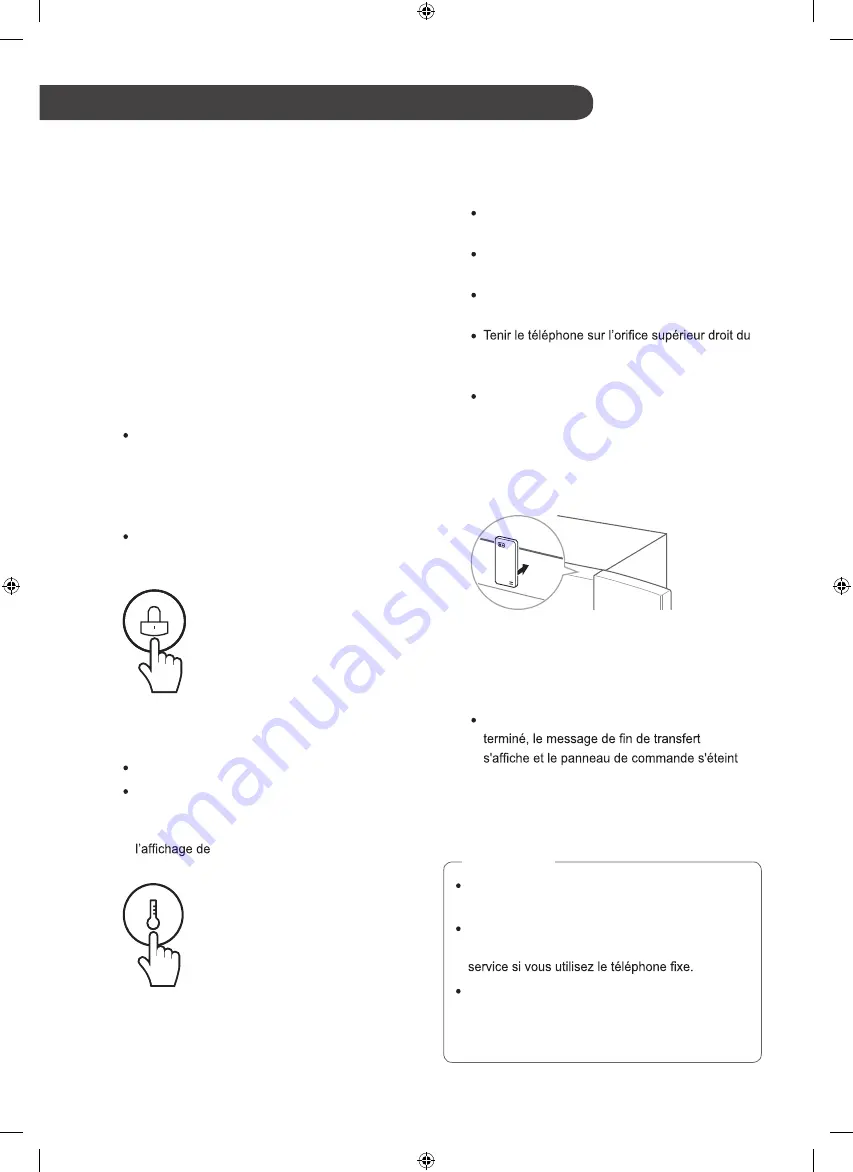
20
GESTION DE L'APPAREIL
Utilisation de la fonction Smart
Diagnosis™
Utiliser cette fonction si vous avez besoin d’un diagnostic
précis par un centre de service LG Electronics en cas
de dysfonctionnement ou de panne de l’appareil. Utiliser
cette fonction uniquement pour communiquer avec
le représentant de service, pas pendant l’utilisation
normale.
1
Fermer la porte de l'appareil.
2
Appuyer sur le bouton
Verrouillage enfant
sur le
panneau de commande pendant 1 seconde pour
activer le verrouillage.
Si le verrouillage est déjà activé, appuyer sur
le bouton
Verrouillage enfant
et le maintenir
pour le déverrouiller, puis appuyer sur le bouton
Verrouillage enfant
et le maintenir à nouveau
pour le réinitialiser.
Veuillez noter que la fonction Smart Diagnosis™
ne fonctionne pas dans les 5 minutes suivant
l’activation du verrouillage.
3
Appuyer et maintenir le bouton
Température du
réfrigérateur
pendant 3 secondes ou plus.
Seul
3 °C
s'allume sur le panneau de commande.
La fonction Smart Diagnosis™ est
automatiquement annulée et le fonctionnement
revient à son état initial 5 minutes après
3 °C
sur le panneau de commande
lorsque la porte est fermée.
4
Ouvrir la porte de l'appareil et poser un téléphone
sur le trou du haut-parleur dans le coin supérieur
droit.
Placer le téléphone de sorte que le microphone
soit aligné avec le trou du haut-parleur.
Le son du Smart Diagnosis™ est généré après
environ 3 secondes.
Ne pas enlever le téléphone du trou du haut-
parleur pendant la transmission des données.
haut-parleur et attendre que les données soient
transmises pour le Smart Diagnosis™.
Le son du transfert des données peut être dur
pour l’oreille lorsque les données du Smart
Diagnosis™ sont transmises, mais ne pas
enlever le téléphone du trou du haut-parleur pour
un diagnostic précis jusqu’à ce que le son du
transfert de données s’arrête.
5
Une fois le transfert des données terminé,
l’agent de service expliquera le résultat du Smart
Diagnosis™.
Lorsque le transfert des données est
automatiquement, puis se rallume au bout de
quelques secondes. Une fois que le conseiller
a expliqué le résultat du diagnostic, prendre les
mesures recommandées.
REMARQUE
La fonction Smart Diagnosis™ dépend de la
qualité de l’appel local.
Les performances de communication seront
améliorées et vous pourrez recevoir un meilleur
Si le transfert des données du Smart Diagnosis™
est médiocre en raison de la mauvaise qualité de
l’appel, vous ne pourrez pas recevoir le meilleur
service du Smart Diagnosis™.
Nettoyage
Notes relatives au nettoyage
De temps à autre, enlever les tablettes et les tiroirs
remonter, car ils se salissent facilement.
Essuyer régulièrement le joint de la porte avec un chiffon
doux et humide.
Si vous utilisez un joint de porte taché de jus de
nourriture ou de fruit, le joint de la porte de l'appareil
peut s'endommager plus rapidement et la partie
inférieure devenir particulièrement sale.
soit pas endommagé, chaud ou mal branché.
Assurer la propreté de l'évacuation d'air à l'extérieur de
l'appareil.
Une évacuation d'air bouchée peut provoquer un
incendie ou endommager l'appareil.
Utiliser un chiffon doux et humide pour essuyer
l'extérieur de l'appareil. Si vous utilisez un détergent
neutre, l'essuyer avec un chiffon propre pour s'assurer
qu'il ne tache pas.
Ne pas utiliser de brosse rugueuse ou de détergent
(comme du dentifrice, de l'alcool, du diluant, de l'eau de
pour enlever les marques collantes ou les empreintes de
mains.
Cela peut provoquer une décoloration de l'extérieur de
l'appareil ou endommager l'appareil.
Ne jamais nettoyer les tablettes ou les récipients au
lave-vaisselle.
Ces pièces peuvent se déformer !
Retrait de la tablette du réfrigérateur
Tirer la tablette pour la sortir.
Retrait du bac à légumes
1
Maintenir les deux bords du panier de porte et le
soulever pour le retirer.
Vous devez retirer le panier de porte avant de
retirer le bac à légumes.
2
Soulever légèrement le bac à légumes tout en le
retirant.
Summary of Contents for GMS9331SB
Page 80: ...6 6 6 6 6 6 ...
Page 81: ...6 6 6 6 ...
Page 82: ...6 6 6 6 ...
Page 83: ...6 6 6 6 ...
Page 84: ...6 6 6 6 ...
Page 85: ...6 6 ...
Page 86: ...Memo ...
Page 87: ...Memo ...
Page 88: ...Register your product Online www lg com LG Customer Information Center ...